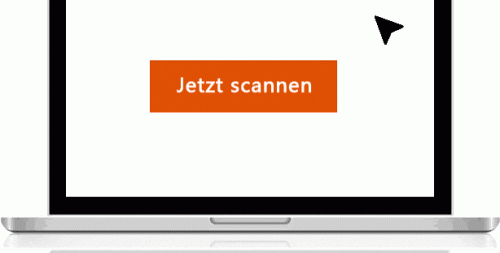Ein Horrorszenario für jeden Fotografie- und Videobegeisterten Mac-Anwender: Die selbst erstellten Aufnahmen von der letzten Veranstaltung oder Feier wurden versehentlich von der SD-Karte oder dem SSD-Speicher des Macbook gelöscht. Im Falle des Mac-Rechners ist das weniger tragisch, da sich die im Papierkorb befindlichen Dateien meist per Mausklick wiederherstellen lassen.
Was kann man aber tun, wenn der Papierkorb danach gleich geleert wurde? Oder die Bilder und Videos auf der SD-Karte unwiederbringlich gelöscht oder das Speichermedium sogar formatiert wurde? Damit kommen die Bordmittel des Mac leider nicht klar. Folge: Die schönen Erinnerungen und Aufnahmen sind allesamt weg, und das vermeintlich für immer.
[irp posts=“168495″ ]
Mit Software von EaseUS gelöschte oder verlorene Daten retten
Wenn es da nicht die passende Software für solch einen „Worst Case“ gäbe. Es handelt sich um Datenrettungstools wie EaseUS Data Recovery Wizard. Damit sollen laut Hersteller nahezu alle verloren gegangenen Daten wiederherstellt werden können. Und das auf nahezu jedem Speichermedium, das sich mit einem Apple-Rechner verbinden lässt. Oder sogar darin steckt wie eine SSD oder Festplatte. Selbst mit dem Apple Fusion Drive soll die Software zurecht kommen, diesem Hybrid-Laufwerk, das SSD-Speicherkomponente und Festplatte zu einem logischen Laufwerk zusammenschließt.
Doch nicht nur gelöschte Daten sollen mithilfe von EaseUS Data Recovery Wizard wiederhergestellt werden können, sondern auch solche, die nach der Formatierung des Speichermediums weg sind. Oder einfach nach dem Absturz eines Rechners verschwunden sind. Oder die nach einer bösartigen Virusattacke unbrauchbar oder unlesbar wurden.
[irp posts=“158265″ ]
So oder so, sollten Daten auf die ein oder andere Weise „verschwinden“, ist es ratsam, das betroffene Speichermedium erst einmal „unangetastet“ zu lassen, da jede weitere Aktion das Wiederherstellen der verlorenen Daten erschwert. Soll heißen: Am besten erst einmal einen bootfähigen USB-Stick erstellen und das Recovery-Tool von EaseUS von dort aus starten. Hierzu bietet die Software in der Vollversion ein eigenes Programm, mit dem sich solch ein USB-Medium erstellen lässt. Damit wird der Mac vom USB-Stick aus gestartet, um anschließend vom selben Stick aus mithilfe des Data Recovery Wizard die verloren geglaubten Daten wiederherzustellen.

Wiederherstellung in drei Akten: Schnellscan, Tiefenscan, Wiederherstellung
Dies geschieht in drei einfachen Schritten: Zunächst führt die Software einen Schnellscan durch, der in einem ersten Versuch die gelöschten Bilder, Videos und mehr wieder sichtbar macht. Anschließend wird der Rest des Speichermediums mittels Tiefenscan vollständig auf weitere Fundstellen untersucht. Das Praktische daran: Bereits während der Scans kann man auf die gefundenen Dateien zugreifen und diese per Vorschau ansehen, was allerdings nicht in sämtlichen Fällen funktioniert.
Damit kann man während des Scans die gefundenen Dateien überprüfen und den Prozess abbrechen, sobald sich das gewünschte Ergebnis eingestellt hat. Sprich: Das gelöschte Bild oder Video konnte gefunden und wiederherstellt werden. Praktisch ist auch die Möglichkeit, den Tiefenscan zu unterbrechen, den Status zu speichern und den Prozess zu einem späteren Zeitpunkt fortzusetzen, wenn die Zeit dafür besser passt.
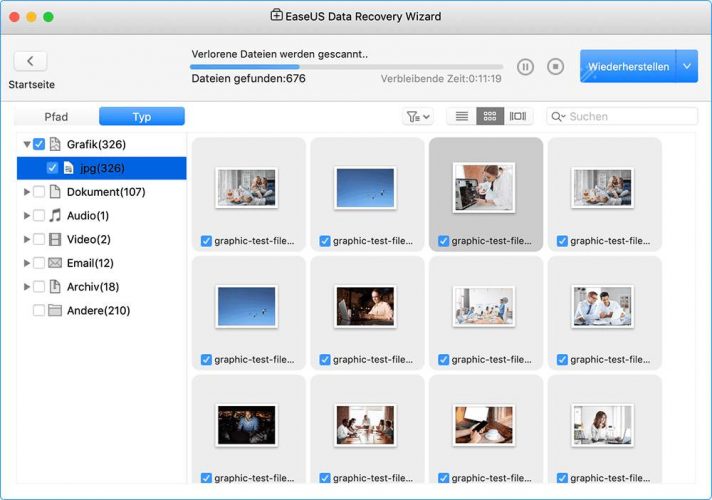
Der EaseUS Data Recovery Wizard lässt sich als Freeware-Version auf den Mac laden. Damit einher geht die Größenbeschränkung von 2 Gigabyte an wiederherstellbaren Daten. Zudem lässt sich mit dieser Version kein Boot-Stick erstellen und die wiederhergestellten Daten können nicht auf einem Cloud-Speicherlaufwerk gespeichert werden. Und einiges mehr.
Disclaimer: Für das Verfassen dieses Blogbeitrags hat mich die Firma EaseUS beauftragt. Bei der Ausgestaltung der Inhalte hatte ich nahezu freie Hand.